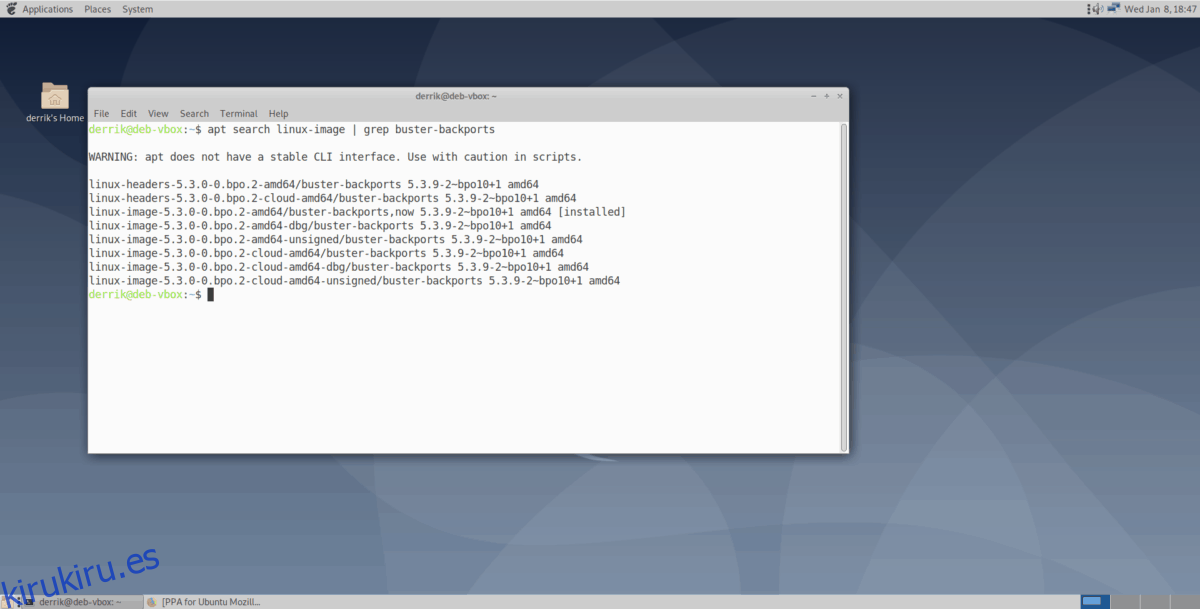Debian Linux es conocido por ser estable e inmutable. Para la mayoría, esta filosofía es bastante buena. Todo funciona bien y nada se estropea. Sin embargo, esta estabilidad tiene un costo. A menudo, los usuarios se quedan atascados en un kernel de Linux antiguo y desactualizado.
Si te encanta la idea de mantener estables tus paquetes pero quieres un kernel más nuevo para un mejor soporte de hardware, ¡te alegrará saber que es posible hacer que Linux Kernel 5.3 funcione! Siga nuestra guía a continuación y pronto su Debian tendrá Linux 5.3.
Tabla de contenido
Habilitación de backports de Debian para Debian 10 estable
Debian 10, la última versión del proyecto Debian, viene con la versión 4.19 del kernel de Linux. Es la última versión soportada a largo plazo del kernel de Linux y la versión más reciente del kernel de Linux que los usuarios de Debian 10 Stable pueden tener en sus manos. Si desea obtener la versión 5.3, que es (al momento de escribir esto) la versión estable más reciente del kernel de Linux, deberá configurar el repositorio Debian Backports en el sistema.
Habilitar Debian Backports significa editar el archivo sources.list que se encuentra en el directorio / etc / apt /. Como resultado, es una buena idea crear una copia de seguridad de este archivo antes de continuar. Con el comando cp, haga una copia de «sources.list».
sudo cp /etc/apt/sources.list /etc/apt/sources.list.bak
Con la copia de seguridad creada, es hora de comenzar el proceso de edición. Con el editor de texto Nano, cargue el archivo sources.list. Asegúrese de usar sudo, o si no tiene configurado sudo en Debian, use su.
sudo nano -w /etc/apt/sources.list
O, para usuarios que no son sudo.
su - nano -w /etc/apt/sources.list
Dentro de Nano, dirígete a la parte inferior presionando la flecha hacia abajo en el teclado. Luego, escribe la siguiente oración.
# Debian Buster Backports.
A continuación, presione la tecla Intro en el teclado para crear una nueva línea en el archivo. Luego, agregue el nuevo repositorio de backports para Debian 10 Buster.
deb https://deb.debian.org/debian buster-backports main
Después de agregar la línea del repositorio, es hora de guardar Nano. Presione Ctrl + O para guardar sus ediciones. Cierre el editor de texto Nano con Ctrl + X.
¿Tiene algunos problemas para configurar Debian Backports en su PC estable Debian 10? ¿Necesitas más orientación? Consulte nuestra guía detallada sobre cómo habilitar Debian Backports.
Finalmente, una vez fuera del editor de texto Nano, use el comando apt-get update para terminar de configurar Debian Backports.
sudo apt update
Encontrar el kernel 5.3
Ahora que Debian Backports está habilitado en el sistema, necesita ubicar la versión 5.3 del kernel de Linux en los repositorios de software. Para hacer esto, use el comando de búsqueda apt y busque el paquete linux-image.
Nota: si necesita instalar módulos de kernel personalizados, también debe buscar e instalar el paquete linux-headers.
apt search linux-image
Después de ejecutar el comando anterior, debería ver una copia impresa en la terminal que describe varias versiones del kernel de Linux disponibles para Debian 10 Stable.
Alternativamente, si esta impresión es demasiado difícil de clasificar, ejecute apt search con el comando grep y filtre «buster-backports».

apt search linux-image | grep buster-backports
Dentro de los resultados de la búsqueda, se encuentran presentes dos variaciones del Kernel 5.3 de Linux. Estas variaciones son:
linux-image-5.3.0-0.bpo.2-amd64
linux-image-5.3.0-0.bpo.2-cloud-amd64
Si está ejecutando Debian 10 Stable en una computadora de escritorio o portátil, deberá instalar el paquete linux-image-5.3.0-0.bpo.2-amd64, ya que incluye todos los controladores de Linux de escritorio necesarios para ejecutar en un sistema informático tradicional.
Alternativamente, si usa Debian Linux en un servidor, tiene una opción. Para un kernel centrado en la nube, no dude en instalar linux-image-5.3.0-0.bpo.2-cloud. O instale el kernel de escritorio (linux-image-5.3.0-0.bpo-2).
Instalación del Kernel 5.3 en Debian 10 estable
Dado que hemos habilitado el repositorio de Debian Backports en el sistema, no hay aros especiales por los que pasar para que Linux Kernel 5.3 esté en funcionamiento. En cambio, podemos instalar todo directamente desde los repositorios de software. Siga las instrucciones a continuación para poner en marcha 5.3 en su sistema Debian 10.
Instalación de Debian Desktop
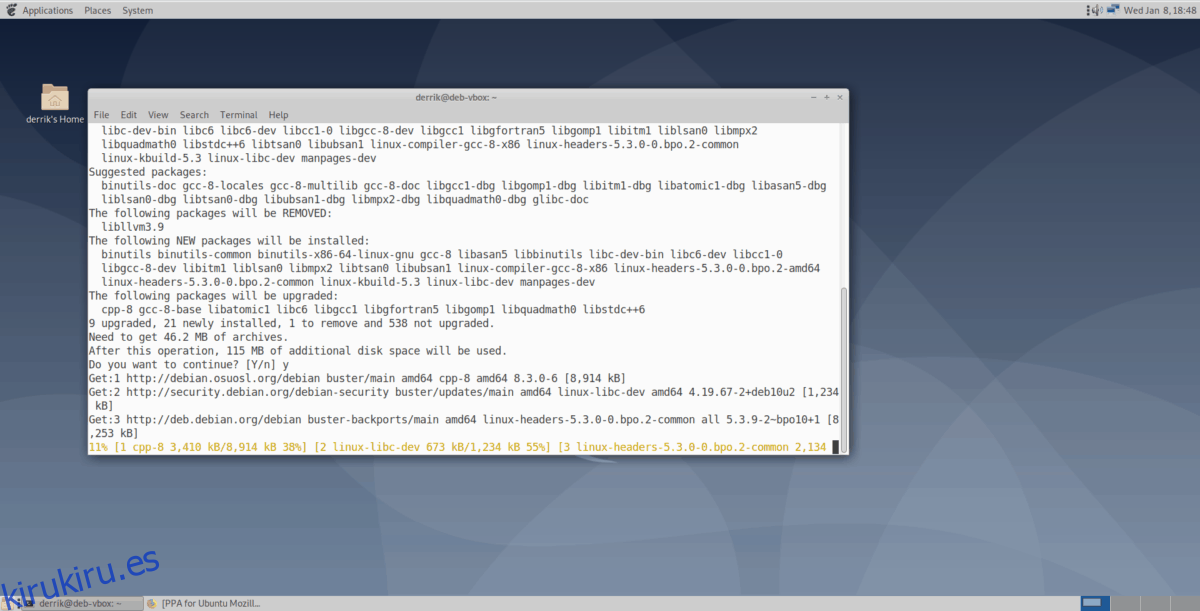
Con el comando apt en la terminal, cargue Linux Kernel 5.3 en su escritorio Debian 10 estable.
sudo apt install linux-image-5.3.0-0.bpo.2-amd64
Además, asegúrese de instalar los encabezados del kernel de Linux 5.3, si confía en los módulos.
sudo apt install linux-headers-5.3.0-0.bpo.2-amd64
Instalación del servidor Debian
¿Necesita que Linux Kernel 5.3 funcione en Debian Server? Haz lo siguiente.
Primero, determine si necesita el kernel de nube 5.3 o el kernel de escritorio 5.3. Luego, use el comando apt install para cargarlo en el sistema.
sudo apt install linux-image-5.3.0-0.bpo.2-cloud-amd64
O
sudo apt install linux-image-5.3.0-0.bpo.2-amd64
Asegúrese también de cargar los encabezados de Linux si necesita módulos personalizados:
sudo apt install linux-headers-5.3.0-0.bpo.2-cloud-amd64
o
sudo apt install linux-headers-5.3.0-0.bpo.2-amd64
Una vez que se complete el proceso de instalación, reinicie su sistema Debian 10 Stable. Al volver a iniciar sesión, abra una ventana de terminal y use el comando uname. Confirmará que está utilizando Linux Kernel 5.3.
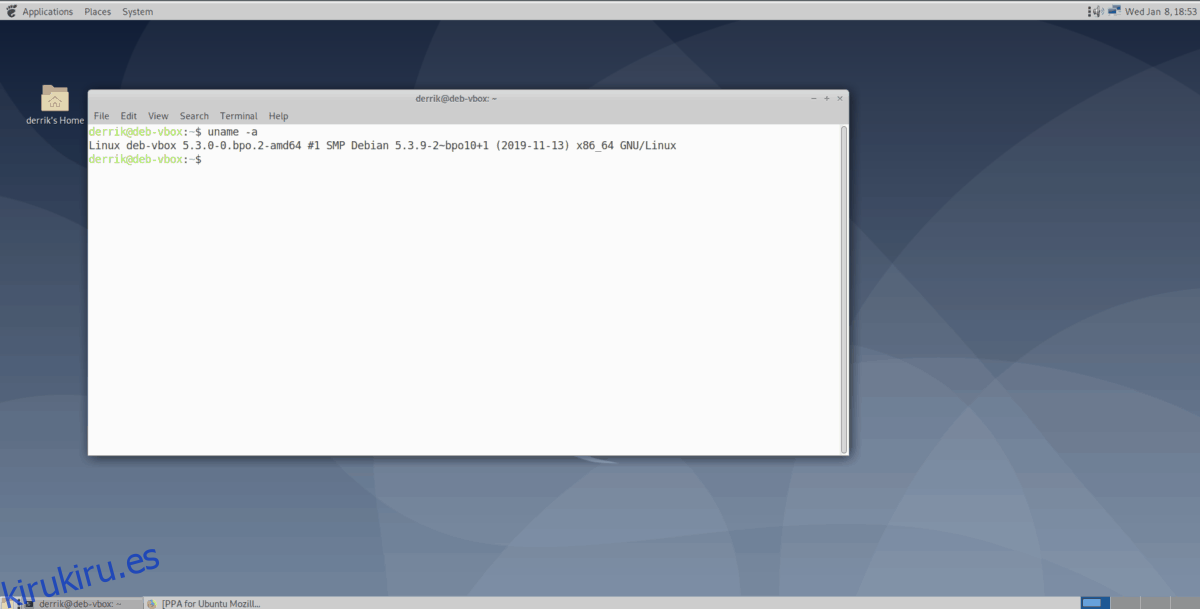
uname -a